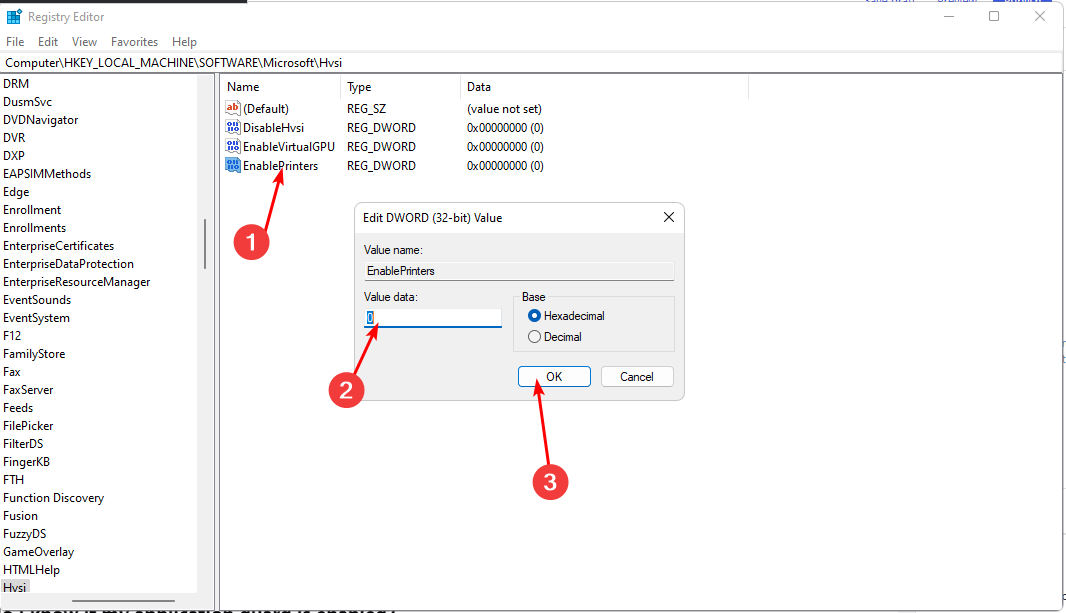- Microsoft a lansat o nouă versiune de previzualizare a programului Insider și în aceasta se află noua aplicație Microsoft Defender Preview.
- Este o aplicație dedicată pentru Windows Security, care servește ca un hub central pentru sistem.
- Citiți mai departe pentru a afla de ce această aplicație Defender are mult spațiu de creștere, în ciuda dezamăgirii inițiale.

XINSTALAȚI FĂCÂND CLIC PE DESCARCARE FIȘIER
Acest software va repara erorile comune ale computerului, vă va proteja de pierderea fișierelor, malware, defecțiuni hardware și vă va optimiza computerul pentru performanță maximă. Remediați problemele PC-ului și eliminați virușii acum în 3 pași simpli:
- Descărcați Instrumentul de reparare PC Restoro care vine cu tehnologii brevetate (brevet disponibil Aici).
- Clic Incepe scanarea pentru a găsi probleme Windows care ar putea cauza probleme PC-ului.
- Clic Repara tot pentru a remedia problemele care afectează securitatea și performanța computerului
- Restoro a fost descărcat de 0 cititorii luna aceasta.
Pe 9 martie, Microsoft a anunțat că a început să se lanseze Windows 11 Insider Preview Build 22572 și aduce câteva funcții noi și upgrade-uri.
Build-ul de previzualizare include aplicații noi precum Mircosoft Family și Clipchamp, câteva remedieri și, cel mai important pentru această revizuire, un Microsoft Defender reînnoit.
Microsoft Defender este software-ul antivirus al companiei care vine preinstalat pe toate computerele noi. Această nouă interpretare își schimbă interfața cu utilizatorul pentru un aspect mai raționalizat și este acum disponibilă pe dispozitivele Android și iOS ca unitate independentă aplicația.

Aceasta este prima dată când Microsoft Defender este disponibil ca aplicație mobilă în afară de Endpoint Versiunea manager, care este un serviciu care vă permite să gestionați infrastructura IT a companiei dvs. și să păstrați datele sigur.
Rețineți că această previzualizare Defender este disponibil numai pentru utilizatorii din Statele Unite. Microsoft încă nu a spus dacă va aduce sau nu previzualizarea sau programul finalizat în alte țări.
Este Microsoft Defender un software antivirus bun?
Ca software antivirus, Microsoft Defender este în regulă. Aproape că nu veți vedea lista pentru cele mai bune aplicații antivirus sau cele mai recomandate pentru Windows 11.
Caracteristicile sale sunt destul de de bază în ceea ce poate face cu foarte puțin în ceea ce privește configurația personalizată, în plus, Defender nu este cel mai bun în detectarea înșelătoriilor de tip phishing.
Funcția SmartScreen Filter de pe Defender funcționează cu adevărat doar pe Edge și nu pe alte browsere web, ceea ce poate fi enervant atunci când aplicația te blochează brusc să faci ceva.
Se mai stie ca SmartScreen poate bloca aplicațiile nerecunoscute și să le împiedice să funcționeze. Interfața de utilizare este în regulă. Atât aplicația de bază, cât și aplicația Firewall vă spun tot ce trebuie să știți, dar nu sunt uimitoare.

Defender arată bine, dar alte aplicații și-au dus interfața la un alt nivel. În plus, protecția împotriva malware-ului este foarte bună.
Are o gamă largă de opțiuni de scanare și o protecție destul de decentă împotriva virușilor. Protecția împotriva ransomware-ului Defenders este ușor de utilizat și de înțeles.
Integrarea perfectă a aplicației în Windows 11 este excelentă, deoarece nu ocupă o mulțime de resurse ale procesorului și se îmbină bine cu aplicațiile, astfel încât să nu le blocheze (în cea mai mare parte).
Una peste alta, Microsoft Defender este o aplicație antivirus decentă, chiar dacă neremarcabilă. Cu toate acestea, aceasta este versiunea veche a Microsoft Defender. Rămâne întrebarea dacă această nouă versiune de previzualizare a Defender depășește sau dezamăgește sau nu.
De la început, se poate spune că noul Microsoft Defender are o acoperire de securitate mult mai mare, dar standardele sale rămân aceleași.
Dacă sunteți pe piață pentru software antivirus, este recomandat să verificați ESET, deoarece este ușor pentru procesor și nu va împiedica aplicațiile care rulează pe computerul dvs. Windows 11.
⇒Obțineți ESET
Ce are de oferit noua aplicație Windows Defender?
Noul Defender este o aplicație de sine stătătoare pentru Windows Security, în loc să fie o secțiune din meniul Setări. Puteți configura și adăuga dispozitive cu această aplicație în loc să deschideți meniul Setări.
După cum veți vedea, are o interfață de utilizator simplă, cu doar câteva opțiuni disponibile. Făcând clic pe detaliile dispozitivului, veți ajunge la o pagină în care puteți configura setările de protecție ale computerului.

Defender vă va anunța ce este sau nu activ, dacă există actualizări în așteptare și care sunt setările de protecție împotriva ransomware. Managerul vă spune, de asemenea, câte fișiere au fost scanate, toți utilizatorii care au protecție și istoricul de securitate al mașinii dvs.
Aplicația vă spune câte amenințări, dacă există, au fost găsite. În partea de jos a paginii de protecție a dispozitivului, veți vedea un link care vă va permite să modificați setările Defender.
Făcând clic pe link, veți ajunge la fila Confidențialitate și securitate din meniul Setări. Acolo vei deschide Windows Security și vei face modificări.

Puteți modifica configurația Windows Security făcând clic pe fila reprezentativă și apoi deschizând aplicația pentru a face modificări, la fel ca în prezent. Pe pagina principală, există o mică filă Istoricul de securitate în colțul din dreapta sus.

Abia se observă, dar făcând clic pe acesta, veți ajunge la o pagină în care vedeți toate amenințările pe care aplicația le-a oprit și ce puteți face. Noul Defender este foarte elementar în ceea ce face.
Ceea ce a fost neglijat să menționăm până în acest moment este caracteristica cheie a aplicației de a adăuga dispozitive la Window Security. Aceasta este atracția principală a Defender Preview.
Veți vedea o fereastră mai mică cu Adăugați dispozitive pe el. Puteți adăuga alte computere sau dispozitive mobile. Urmați instrucțiunile de mai jos pentru a afla cum să adăugați un dispozitiv.
Este bună aplicația Window Defender Preview?
Când vine vorba de versiunea desktop, este destul de mediocru. Nu este mare lucru. Cu toate acestea, pentru aplicația mobilă, Defender Preview este destul de bună.
Se pare că aplicația mobilă este principalul obiectiv al Microsoft, deoarece are toate aceste caracteristici și configurații pe care le puteți încurca după bunul plac.
Microsoft a mutat funcțiile găsite pe Windows Security pe mobil și a oferit acestor platforme un mare impuls în securitate. Acum aveți protecție de calitate desktop pe smartphone-ul dvs.
Microsoft ia mult mai în serios înșelăciunile de tip phishing de data aceasta, deoarece are caracteristici specifice pentru a combate aceste tipuri de amenințări.
S-a afirmat mai devreme că Microsoft Defender are reputația de a fi slab la apărarea împotriva escrocherilor de tip phishing. Acest lucru arată că Microsoft ascultă în mod activ comunitatea și oferă utilizatorilor ceea ce cer.

Versiunea desktop acceptă, de asemenea, aplicații antivirus de la terțe părți, cum ar fi Avast. Această versiune vă permite să deschideți software-ul antivirus și să îl configurați acolo, o funcție de asistență binevenită.
Adăugarea de dispozitive noi este foarte simplă și ușor de făcut, fără limită la numărul de dispozitive pe care le puteți adăuga. Nu se știe dacă acest lucru se va schimba la lansarea oficială a aplicației, dar sperăm că rămâne la fel.
Scăderea bateriei este puțin enervantă, dar a avea un nivel atât de ridicat de securitate are un cost. Vă puteți simți în siguranță știind că telefonul dvs. este protejat și va primi notificări în timp util.
Acestea fiind spuse, acest lucru duce la sentimentul general de dezamăgire față de Defender Preview. Nu adaugă nimic la versiunea desktop fără funcții noi sau protecții suplimentare pentru Defender pe Windows 11.
Asta nu înseamnă că este rău, totuși. Într-o anumită lumină, Windows Defender Preview este bun pentru dispozitivele mobile ca aplicație de protecție, dar va trebui să vă întrebați dacă epuizarea bateriei merită.

Defender Preview preia ceea ce este deja disponibil pe Windows 11 și adaugă o aplicație frumos care să servească drept hub central, dar asta este tot. Lipsa a ceva substanțial este o dezamăgire.
Nu există nicio modalitate ca oamenii să configureze Defender Firewall sau alte setări pentru securitate. Încă trebuie să deschideți meniul Setări și să faceți totul.
Defender Preview este cu siguranță o mișcare interesantă a Microsoft către protejarea dispozitivelor mobile și a celor din familia ta, dar asta este tot. Aplicația este în general superficială, fără prea multe de oferit.
Este Windows Defender Preview un element obligatoriu?
Este greu de spus. Ca formă actuală de Windows Defender, această aplicație de previzualizare nu este bună sau rea; pur și simplu e în regulă. Versiunea desktop nu aduce nimic unic și nu schimbă nimic.
Defender Preview pe desktop folosește aceleași măsuri de securitate pe computer pe Windows 11, dar îi oferă doar un lifting și un acces mai ușor la Setări. Dacă vă place securitatea Windows 11, atunci vă veți bucura de această previzualizare.
Previzualizarea Defender pe mobil este recomandată. Caracteristicile sale de securitate activă sunt excelente și vă protejează împotriva multor amenințări de la malware și site-uri care vor încerca să vă fure informațiile.

Protecția informațiilor dumneavoastră cu caracter personal nu a fost niciodată atât de importantă și răspândită ca niciodată, mai ales acum au existat cazuri de companii care vând date despre clienții lor agenților de publicitate.
Oamenii mai mult decât oricând sunt foarte conștienți de informațiile lor și, vorbind despre acestea, aplicația mobilă vă permite să gestionați datele personale din contul dvs. Microsoft. Funcția este ascunsă în meniul Setări.

Este listat ca confidențialitatea datelor și vă permite să gestionați datele de navigare, să vă revizuiți datele despre locație și să ștergeți istoricul căutărilor. Are și alte servicii, dar Microsoft subliniază că nu toate sunt disponibile pe toate piețele.

Deci, ar putea lipsi sau mai multe adăugate mai târziu, dar, așa cum este în prezent, puteți modifica setările de confidențialitate pe un dispozitiv Windows 10, Xbox, Microsoft Teams și alte aplicații.
Defender Preview mobil este mult mai bun pentru a fi o aplicație de securitate centrală decât versiunea desktop. Dar, deoarece aplicația face parte din programul Windows Insider, nu o veți putea obține de la sine.
Dacă în viitor aplicația mobilă Defender va fi lansată într-o capacitate oficială, ar fi un plus grozav pentru telefonul dvs. Deoarece acest lucru este încă în stadii incipiente, Microsoft va adăuga probabil noi caracteristici și capabilități.
Pentru versiunea desktop, nu poate fi recomandată, deoarece nu face nimic diferit. Puteți să-l încercați, doar să nu vă așteptați la mare lucru. Celelalte funcții noi din acea versiune de previzualizare sunt mult mai interesante.
Cum pot descărca cea mai recentă versiune de previzualizare Windows 11?
1. Aderarea la programul Windows Insider
- Deschideți meniul Setări de pe computerul cu Windows 11.
- Apasă pe Windows Update filă din meniul din stânga.

- În această secțiune, faceți clic Programul Windows Insider.

- Apasă pe Incepe butonul din colțul din dreapta sus.

- Clic Conectați un cont pentru a vă conecta contul Windows 11 la programul Insider.

- Selectați contul dvs. și apoi faceți clic Continua.

- Selectați Canalul Dev astfel încât să puteți încerca versiunea de previzualizare.

- Faceți clic pe butonul Continuare. Este posibil să primiți o notificare de la Microsoft care afirmă că recomandă canalul Dev numai dacă faceți o copie de rezervă a datelor. După ce ați făcut o copie de rezervă, va trebui să vă restaurați manual datele.

- Clic Continua.
- Vi se va oferi posibilitatea de a citi acordul și declarația de confidențialitate ale Programului Insider. Faceți clic pe Continuare pentru a merge mai departe.

- Pentru a începe programul Insider, faceți clic Reporniți acum.

- Acordați-vă computerului timp să repornească și să intrați în programul Insider.
2. Descărcarea celei mai recente versiuni de previzualizare pe computer
- Reveniți la secțiunea Windows Update din meniul Setări. Veți avea la dispoziție toate caracteristicile și corecțiile pentru versiunea de previzualizare.
- Clic Descarcă acum în colțul din dreapta sus.

- Dă-ți timp computerului să descarce versiunea.
- După descărcare, faceți clic Reporniți acum pentru a finaliza instalarea.

- Ca și înainte, acordați computerului un timp scurt pentru a instala actualizarea.
- Deoarece sunt atât de multe de descărcat, este posibil să trebuiască să faceți din nou procesul pentru a descărca totul.

- Reporniți computerul din nou pentru a adăuga aceste actualizări.
- După repornirea computerului, veți avea fișierele, dar încă aveți nevoie de aplicație pentru a le accesa.
- Deschideți aplicația Microsoft Store.
- Căutați „Defender” în bara de căutare.
- Selectați Previzualizare Microsoft Defender.

- În pagina Microsoft Defender Preview, faceți clic Obține.

- Acordați timp magazinului Microsoft pentru descărcare și instalare.
- După ce ați terminat, faceți clic Deschis.

- În schimb, puteți accesa pagina oficială Microsoft Defender Preview de pe site-ul Microsoft și o puteți descărca de acolo dacă Magazinul nu funcționează.
- Selectarea Descărcați previzualizarea vă va duce la Microsoft Store.

- Conectați-vă la contul Microsoft când se deschide aplicația Defender Preview.

- În pagina cu termenii licenței, selectați Accept.

- Selectați Accesați tabloul de bord la pagina principală.
NOTĂ
Dacă descărcați Defender Preview fără a vă înscrie la Programul Insider, acesta nu va funcționa. Trebuie să faci parte din program.
Cum să adăugați dispozitive pe Windows Defender Preview?
1. Adăugarea computerului și a smartphone-ului
- Următoarele instrucțiuni vor adăuga un laptop și un smartphone Andoird la Defender Preview, dar instrucțiunile sunt aceleași.
- Începeți prin a da clic Adăugați dispozitive pe Windows Defender Preview.

- Vi se va oferi o selecție de dispozitive pe care aplicația le detectează. Faceți clic pe unul pentru a adăuga.

- Va apărea o notificare pe care scrie Protejați acest dispozitiv. Apasă-l.
- Va apărea o fereastră care vă oferă un link pe care celălalt dispozitiv trebuie să facă clic pentru a se alătura. Puteți copia linkul și trimite printr-o aplicație de mesagerie pe care o alegeți sau îl puteți trimite prin e-mail.
- Acest ghid va selecta să trimită prin e-mail linkul. Clic Link prin e-mail.

- Introduceți e-mailul de primire și apoi faceți clic Trimite linkul.

- Accesați contul dvs. de e-mail pentru a găsi linkul trimis.
- Clic Descărcați aplicația.

- Defender Preview se va descărca și instala automat pe dispozitivul de primire.
- Urmați aceleași proceduri de configurare ca înainte, cum ar fi acceptarea termenilor licenței.
- Va apărea un mesaj care spune că computerul dvs. este acum protejat.

- Dând clic pe Accesați tabloul de bord vă duce la pagina principală.
- Pe tabloul de bord, veți vedea acum computerul dvs. ca parte a dispozitivelor protejate.

- Pentru a adăuga un smartphone, faceți clic Adăugați dispozitive din nou.
- De data aceasta, derulați în jos și selectați Adăugați un alt dispozitiv.

- Pe lângă copierea și trimiterea prin e-mail a linkului, puteți scana și un cod QR.
- Metoda link-ului prin e-mail funcționează la fel, dar acest ghid va selecta Scanați codul QR opțiune.

- Va apărea un cod QR. Utilizați aplicația pentru cameră a telefonului sau aplicația de scanare a codurilor QR pentru a o scana.
- Va apărea un link. Faceți clic pe acesta pentru a accesa pagina Microsoft Defender din Magazinul Google Play.
- Clic Instalare pentru a instala aplicația.

- După instalare, deschideți aplicația și conectați-vă la contul Microsoft.
- Din motive de securitate, un cod va fi trimis pe e-mailul dumneavoastră pentru a vă verifica identitatea. Clic Trimite codul.

- Introdu codul primit pe e-mail.
- La fel ca înainte, acceptați termenii de licență.

- Recenzie Clipchamp: creați videoclipuri uimitoare pe un computer cu Windows 11
- Remediere: eroarea Windows 11 Excepția Kmode nu este gestionată
- Revizuirea familiei Microsoft: preia controlul asupra întregii activități online
- Cum să descărcați Logitech G Hub pe Windows 11
2. Configurarea aplicației mobile Windows Defender Preview
- În continuare, vi se va oferi posibilitatea de a vă proteja dispozitivul. Clic Incepe.

- Defender Preview vă va trimite o serie de scenarii de potențiale riscuri de securitate.
- În primul rând, vă va întreba dacă ați primit vreodată un mesaj similar cu cel afișat.
- Acest ghid va selecta Da.

- În continuare, vi se va oferi posibilitatea de a activa protecția împotriva înșelătoriei prin phishing. Acest ghid îl va activa.

- Ulterior, Defender Preview va cere permisiunea de a rula în fundal și va fi disponibil pentru a verifica link-urile dăunătoare. Rularea în fundal este necesară pentru protecția online.

- Acest ghid le va permite celor doi să funcționeze. Cu toate acestea, activarea capacității de a rula în fundal va afecta bateria și se va descărca mai repede. Ghidul va permite activarea acestei funcții.

- Activarea accesibilității vă va duce la setările telefonului. Pentru a-i acorda permisiunea, faceți clic Servicii instalate sau echivalentul telefonului tău.

-
Serviciul de accesibilitate Microsoft Defender va aparea.

- Faceți clic pe el și apăsați comutatorul către Pe pentru a acorda permisiuni de accesibilitate Defender Preview.
- Este posibil să apară o notificare care vă cere să acordați aplicației controlul deplin asupra telefonului dvs. Clic Permite.

- Reveniți la aplicație și faceți clic Următorul.

- Pagina următoare vă va cere să activați protecția împotriva aplicațiilor rău intenționate. Acest ghid îl va activa.

- Defender Preview va cere din nou mai multe permisiuni pentru a accesa stocarea dispozitivului și pentru a trimite notificări.

- Dacă permiteți accesul la stocarea dispozitivului, aplicația vă va cere să acordați permisiunea.
- Permiterea notificării vă va duce la meniul de setări al telefonului dvs. Comutați comutatorul pentru a-l porni.

- Clic Următorul a continua.

- Defender Preview vă va cere să executați o scanare. Clic Incepe scanarea.

- Acordați timp aplicației să vă scaneze smartphone-ul.

- După scanare, Defender Preview vă va anunța rezultatele. Clic Terminat mergi la tabloul de bord.
- Veți vedea toate dispozitivele adăugate în aplicația pentru smartphone.

Ce ar trebui să facă parte din aplicația oficială Windows Defender?
Deoarece aplicația este încă într-o versiune de previzualizare, există mult spațiu pentru creștere. Cea mai mare problemă cu care se confruntă Windows Defender Preview este lipsa de funcții captivante. După cum s-a spus de mai multe ori, aplicația nu adaugă nimic special.
Ar fi grozav să vedem că Defender Preview oferă utilizatorilor posibilitatea de a reconfigura și schimba securitatea Windows în aplicație, mai degrabă decât să deschidă meniul Setări. Va fi mai puțin greoi și va apărea mai puține ferestre.

Comoditatea contează foarte mult pentru oameni, iar oferind mai mult control lui Defender ar merge mult. Ca atare, accesul la Firewall ar fi de asemenea o idee bună.
Ar fi grozav dacă utilizatorii ar putea controla ceea ce primește permisiunea de la Firewall și să-și modifice setările într-o singură fereastră, mai degrabă decât să se răspândească prin mai multe aplicații. Este enervant să deschizi Defender Firewall doar pentru a realiza că l-ai deschis pe cel greșit.
A avea în același timp Defender Firewall și Firewall cu Advanced Security este confuz, deoarece este posibil ca oamenii să nu înțeleagă diferențele la început.

Aplicația mobilă Defender Preview este destul de bună așa cum este în prezent. Singurul dezavantaj real este că consumă mult din baterie. Ar fi grozav dacă Microsoft ar putea lansa o versiune care este mai ușoară cu durata de viață a bateriei.
Planurile Microsoft pentru Defender Preview sunt necunoscute momentan. Sperăm că versiunile viitoare fac mai mult și sunt mai bine configurate pentru smartphone-uri.
Ce a mai apărut în cea mai recentă versiune Windows Insider?
Windows Defender Preview nu a fost singurul lucru care a apărut în Windows 11 Insider Preview 22572. The Programul Insider are acum Clipchamp care este noua aplicație de editare video a Windows 11, care se concentrează pe a face creația video mai distractivă și mai eficientă, dar trebuie să fiți pe Canalul Dev.

Familia Microsoft este acum pe Windows 11, care este o aplicație care vă permite să setați controale parentale care vă permit să filtrați conținutul neadecvat pentru copii și să setați navigarea pe site-uri web strict adaptate copiilor. Aplicația funcționează numai pe Microsoft Edge și nu și pe alte browsere.
Iar ultima actualizare majoră este revenirea Mircosoft Bug Bash, un eveniment online în care utilizatorii pot căuta erori pe care echipa de dezvoltare le-a ratat. Participanții care finalizează misiuni vor câștiga o insignă specială în Feedback Hub.
- Pro
- Protecția împotriva programelor malware este foarte bună
- Interfață ușor de utilizat
- Gamă largă de opțiuni de scanare și protecție destul de decentă împotriva virușilor
- Impact redus asupra resurselor sistemului
- Contra
- Funcția SmartScreen Filter de pe Defender funcționează cu adevărat doar pe Edge
- Standardele de securitate nu sunt mai bune decât în versiunea anterioară
- SmartScreen poate bloca aplicațiile nerecunoscute
Scor final: 2/5
După cum puteți vedea din recenzie, este dificil să recomandați aplicația desktop, deoarece nu își justifică existența. Windows Defender Preview nu este atracția majoră pentru recenta versiune Dev Channel.
Funcționalitatea sa este limitată în dimensiune și întindere, nu există funcții noi și trebuie să deschideți meniul Setări pentru a-l configura. Ar fi fost frumos să văd că această aplicație adaugă noi măsuri de securitate.
Cu toate acestea, aplicația mobilă este destul de bună, deoarece transferă securitatea la nivel de desktop pe smartphone-uri, tablete și alte dispozitive similare. Noua apărare împotriva înșelătoriei împotriva phishingului este minunată și arată că Microsoft ascultă.
Principala problemă cu Defender Preview pe mobil este că consumă bateria și este limitată la Programul Insider. Dacă lucrurile merg bine, Microsoft va fi sigur că va lansa aplicația în calitate oficială.
Nu ezitați să lăsați un comentariu mai jos dacă aveți întrebări despre alte aplicații Windows 11. De asemenea, lăsați comentarii despre recenziile pe care doriți să le vedeți sau informații despre alte funcții Windows 11.